bios更改硬盘模式的步骤和教程
来源:www.laobaicai.net 发布时间:2018-01-16 13:15
装不同的系统需要的bios硬盘模式也是有些差别,就拿xp系统和win10系统对比,它们运行的bios硬盘模式就不同,那么bios怎么更改硬盘模式?本文将提供bios修改硬盘模式图文教程,希望对大家有所帮助
1、打开电脑,观察电脑开机界面显示的进入bios按键提示,因为不同主板的电脑进入bios的按键不同,我们可以通过这个方法来进入bios中。如图:
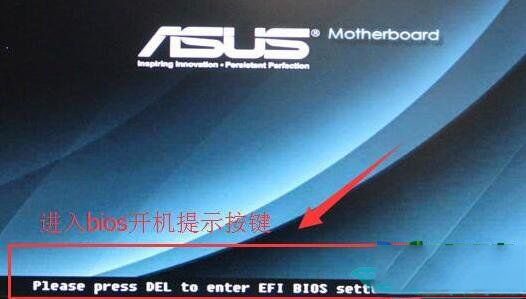
2、进入电脑bios设置界面,这边以phoenix版本的bios为例,如图:
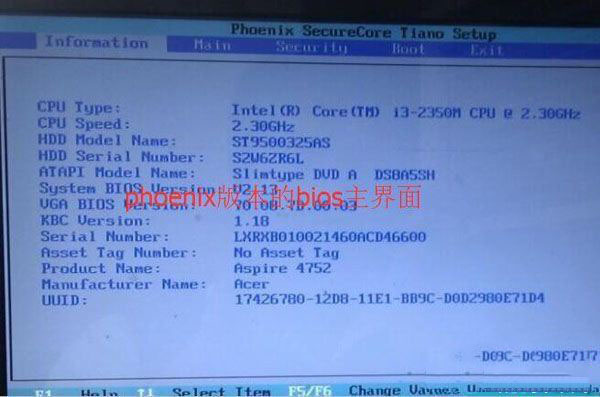
3、将光标切换移动到“main”处,再用“↓键”移动到“SATA Mode:[AHCI Mode]”处,按回车键,就可以看到该主板支持两种模式,即“IDE Mode”和“AHCI Mode”类型。如图:
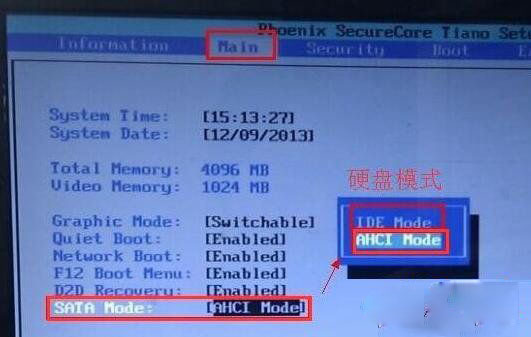
4、再用键盘上的“→键”移动到“exit”处,选择“Exit Saving Changes”处按回车,如图:
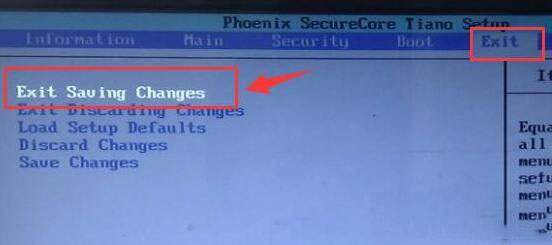
5、在弹出的“setup confirmation”中选择“yes”按回车。如图:
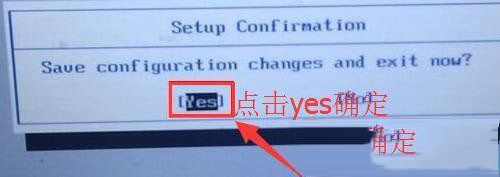
以上就是bios修改硬盘模式图文教程的介绍,不同的bios设置的方法不同,因此在bios更改硬盘模式的方法中也有差异,但只要我们通过基本问题来找到基本解决办法就不难,其实解决的思路是一样的,我们同样可以通过以上思路进行解决其它版本bios更改硬盘模式问题。
推荐阅读
"win10系统亮度调节无效解决方法介绍"
- win10系统没有亮度调节解决方法介绍 2022-08-07
- win10系统关闭windows安全警报操作方法介绍 2022-08-06
- win10系统无法取消屏保解决方法介绍 2022-08-05
- win10系统创建家庭组操作方法介绍 2022-08-03
win10系统音频服务未响应解决方法介绍
- win10系统卸载语言包操作方法介绍 2022-08-01
- win10怎么还原系统 2022-07-31
- win10系统蓝屏代码0x00000001解决方法介绍 2022-07-31
- win10系统安装蓝牙驱动操作方法介绍 2022-07-29
老白菜下载
更多-
 老白菜怎样一键制作u盘启动盘
老白菜怎样一键制作u盘启动盘软件大小:358 MB
-
 老白菜超级u盘启动制作工具UEFI版7.3下载
老白菜超级u盘启动制作工具UEFI版7.3下载软件大小:490 MB
-
 老白菜一键u盘装ghost XP系统详细图文教程
老白菜一键u盘装ghost XP系统详细图文教程软件大小:358 MB
-
 老白菜装机工具在线安装工具下载
老白菜装机工具在线安装工具下载软件大小:3.03 MB










